如何给图片中的图像增加阴影效果
来源:网络收集 点击: 时间:2024-03-21【导读】:
如何给图片中的图像增加阴影效果工具/原料morephotoshop方法/步骤1/10分步阅读 2/10
2/10 3/10
3/10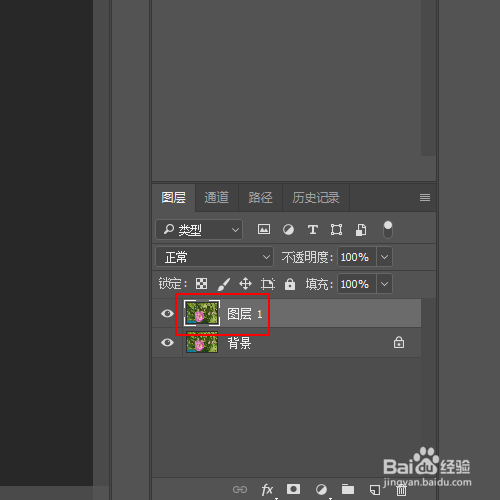 4/10
4/10 5/10
5/10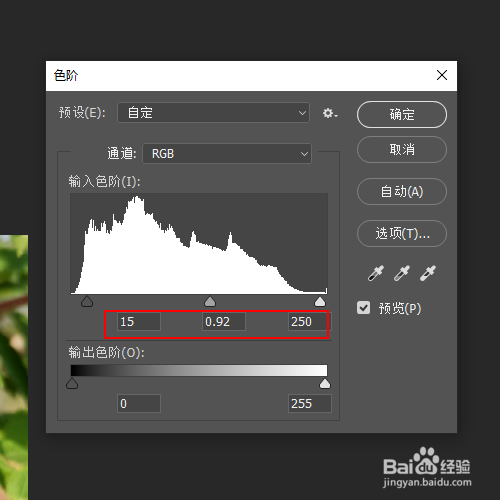 6/10
6/10 7/10
7/10 8/10
8/10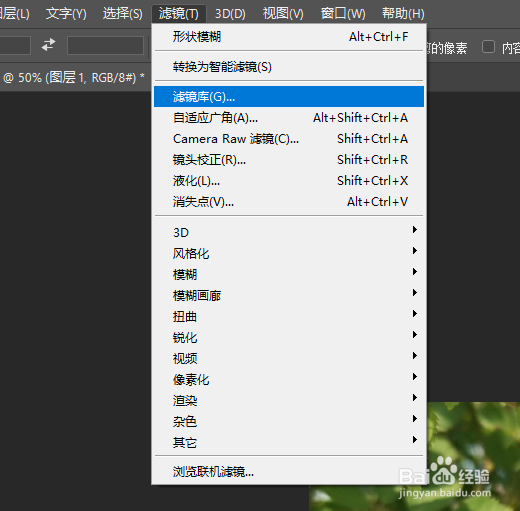 9/10
9/10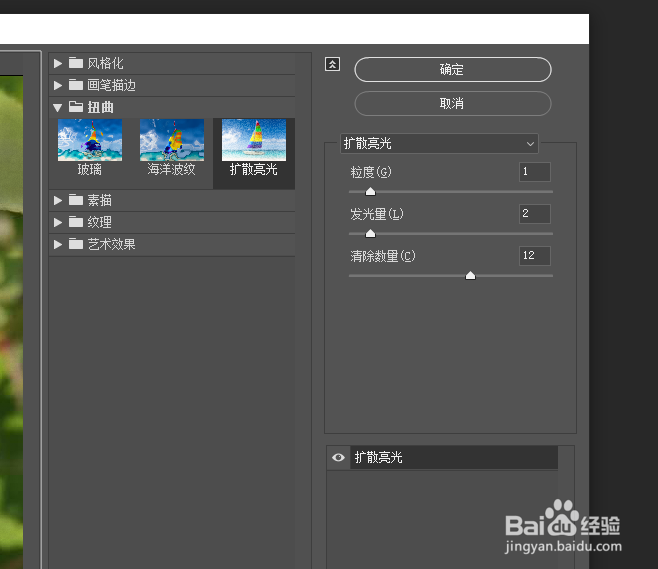 10/10
10/10 PS
PS
在photoshop主界面上点击打开选项。
 2/10
2/10载入需要处理的图片,如图所示。
 3/10
3/10使用组合键CTRL+J对背景图层进行复制,得到图层1图层。
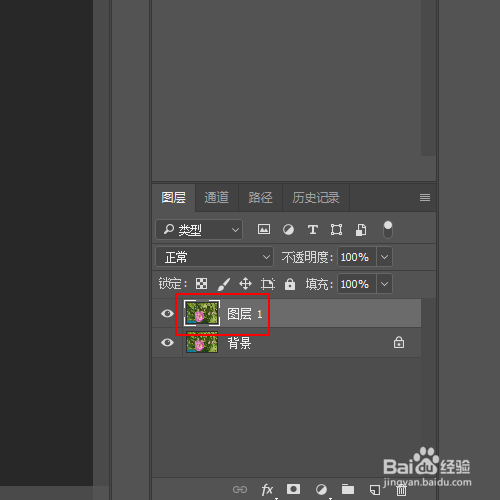 4/10
4/10菜单栏:执行【图像】-【调整】-【色阶】命令
 5/10
5/10在色阶窗口中设置输入色阶参数为15,0.92,250并单击确定按钮。
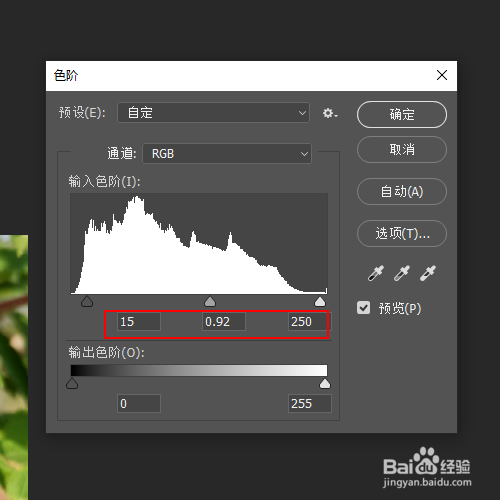 6/10
6/10菜单栏:执行【图像】-【调整】-【色相/饱和度】命令
 7/10
7/10在色相/饱和度窗口中设置色相参数为+17,饱和度为-4,明度为-4并单击确定按钮。
 8/10
8/10菜单栏:执行【滤镜】-【滤镜库】命令
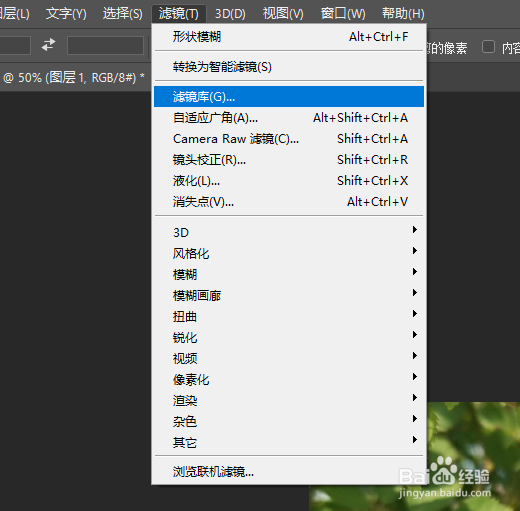 9/10
9/10在滤镜库的扭曲中点选扩散亮光并设置右侧粒度为1,发光量为2,清除数量为12并单击确定按钮。
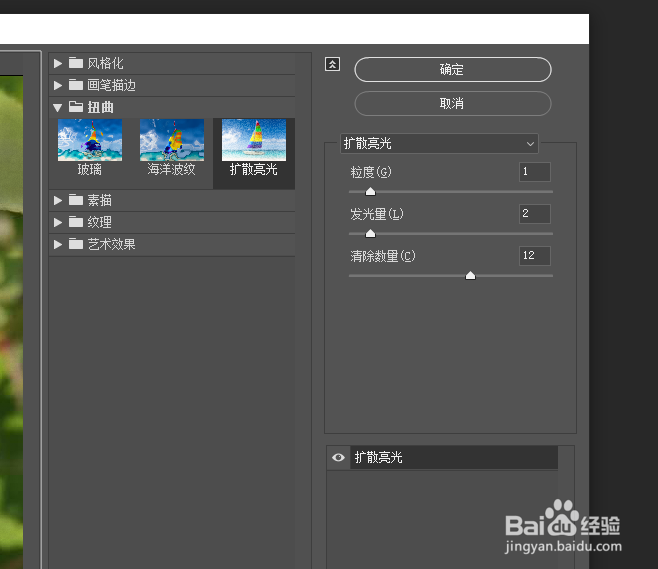 10/10
10/10最终效果,如图所示。
 PS
PS 版权声明:
1、本文系转载,版权归原作者所有,旨在传递信息,不代表看本站的观点和立场。
2、本站仅提供信息发布平台,不承担相关法律责任。
3、若侵犯您的版权或隐私,请联系本站管理员删除。
4、文章链接:http://www.1haoku.cn/art_362835.html
上一篇:抖音怎么剪映同款
下一篇:QQ音乐如何设置最新推荐弹幕气泡?
 订阅
订阅